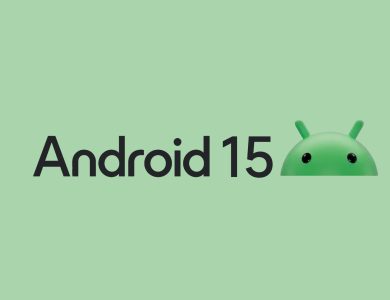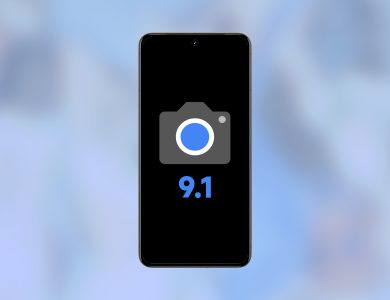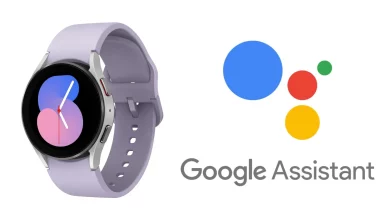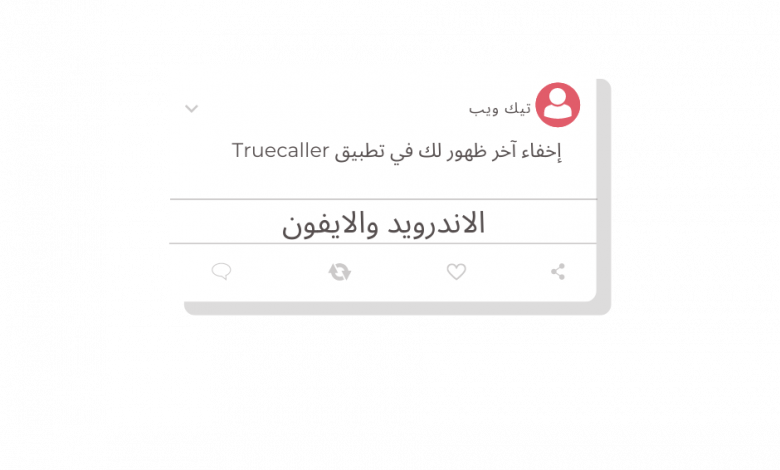
يحظى التطبيق بشعبية كبيرة بين مستخدمي الهواتف الذكية بسبب قائمة الميزات المذهلة ، والتي تشمل حظر المكالمات غير المرغوب فيها ، وتسجيل المكالمات الهاتفية ، ونسخ جهات الاتصال احتياطيًا ، وما إلى ذلك.
إحدى هذه الميزات هي Availability التي تتيح لك معرفة ما إذا كان شخص ما مشغولاً بمكالمة أخرى أم لا. تظهر نقطة حمراء على جهة اتصال مشغولة بمكالمة أخرى. ونقطة خضراء على جهات الاتصال التي تتمتع بحرية استقبال المكالمات. إنها ميزة رائعة بشكل عام ولكن هناك بعض مخاوف الخصوصية معها أيضًا.
يعمل التطبيق في الخلفية ويحتفظ بسجل لنمط استخدام هاتفك ويعرضه على التطبيق باعتباره آخر ظهور لك. تكون ميزة Availablity نشطة افتراضيًا في تطبيق Truecaller حتى تقوم بإيقاف تشغيلها يدويًا. لذلك ، إذا كنت لا تريد أن يعرف الآخرون نمط استخدام هاتفك ، فهذه المقالة مخصصة لك. هنا سوف تتعلم كيفية إيقاف تشغيل Availability وإخفاء Last Seen على تطبيق Truecaller.
كيف يعمل آخر ظهور لـ Truecaller؟
هذا سؤال وثيق الصلة بالموضوع قد يطرحه المرء ، كيف يعمل آخر ظهور في Truecaller ، أو ما الذي يعتمد عليه؟
لذلك ، على عكس WhatsApp’s Last Seen ، يعتمد Truecaller Last Seen على اتصال الإنترنت واستخدام التطبيق نفسه. هذا يعني أن Last Seen تظهر عندما يكون الشخص على تطبيق Truecaller مع اتصال إنترنت نشط. آخر ظهور لا يعني بالضرورة وقت المكالمة الأخيرة.
العامل الآخر الذي يعتمد عليه Last Seen هو ما إذا كان شخص ما قد قام بتثبيت التطبيق على هاتفه أم لا. هذا يعني أنه إذا لم يقم شخص ما على جهة الاتصال الخاصة بك بتثبيت تطبيق Truecaller على أجهزته ، فلن تتمكن من رؤية آخر ظهور له.
أيضًا ، آخر ظهور لمستخدمي iPhone غير مرئي على Android ولكن Last Seen من Android يكون مرئيًا على iPhone. هذا بسبب بعض قيود النظام الأساسي على iOS.
إخفاء ظهورك الأخير في تروكولر على الاندرويد
ميزة Last Seen هي ميزة مثيرة للجدل للغاية ظهرت لأول مرة على WhatsApp ، ثم تم تبنيها لاحقًا من قبل العديد من التطبيقات الأخرى مثل Facebook Messenger و Instagram و Truecaller.
أسميها ميزة مثيرة للجدل لأنها نالت إعجاب قلة وانتقدها الكثيرون بسبب مخاوف الخصوصية المتعلقة بها. ومع ذلك ، فإن الشيء الجيد هو أن هذه التطبيقات تتيح لك إخفاء ميزة Last Seen.
وفي هذه المقالة ، سوف نوضح لك كيف يمكنك أن تفعل الشيء نفسه في Truecaller بطريقة خطوة بخطوة.
- افتح تطبيق Truecaller على هاتفك الذكي الذي يعمل بنظام Android.
- بمجرد الفتح ، اضغط على أيقونة القائمة في الزاوية اليسرى العليا.
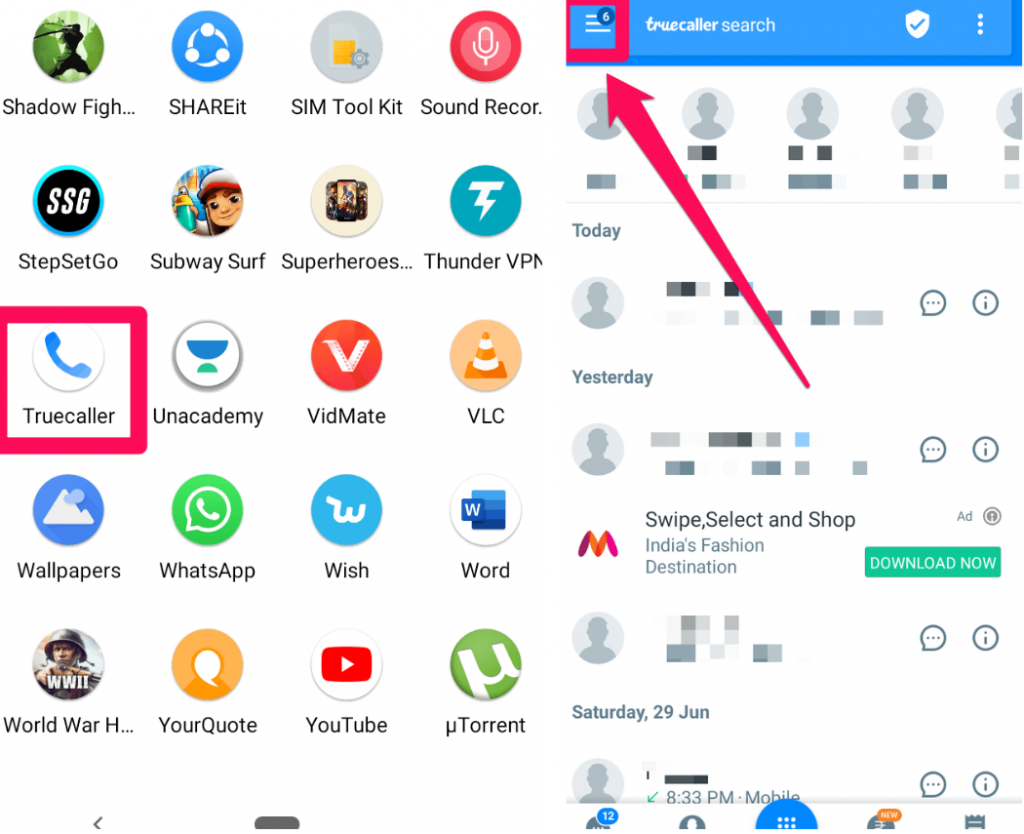
انتقل الآن إلى الإعدادات> مركز الخصوصية.
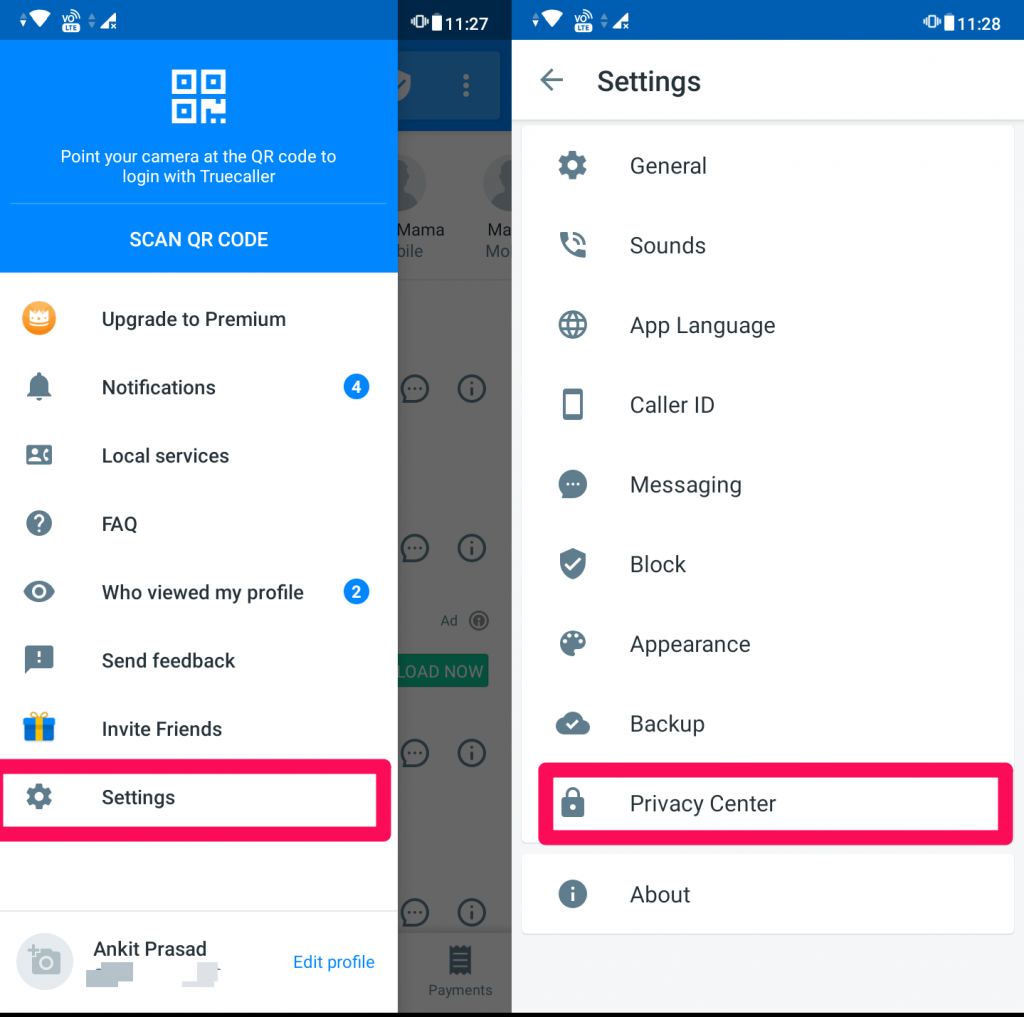
- تحت مركز الخصوصية ستجد خيار التوفر. اضغط عليها لإيقاف تشغيلها.
بعد تعطيل Availablity على Truecaller ، سيتم إخفاء آخر ظهور لك.
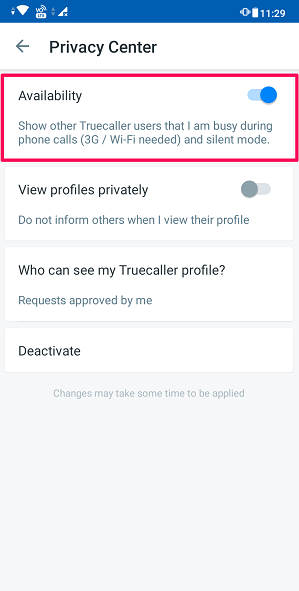
كيفية إخفاء آخر ظهور لك من TrueCaller على جهاز iOS
إذا كنت تستخدم جهاز iPhone أو iPad ، فاتبع الخطوات التالية لتعطيل آخر خيار شوهد في TrueCaller.
الخطوة 1: افتح تطبيق Truecaller على جهاز iPhone أو iPad.
الخطوة 2: اضغط على خيار المزيد من منطقة علامة التبويب السفلية. المزيد من الخيارات (3 أشرطة).
الخطوة 3: في النافذة التالية ، ستحصل على قائمة بالعناصر ؛ من ذلك ، انقر فوق عنصر الإعدادات.
الخطوة 4: من خيارات الإعدادات ، انقر فوق مركز الخصوصية ، المدرج باعتباره العنصر الأخير الثاني.
الخطوة 5: في الشاشة التالية ، يمكنك العثور على خيار التوفر كعنصر أول ، وقد يتم تمكينه.
الخطوة 6: قم بتعطيل / إيقاف تشغيل خيار التوفر ، وقد انتهيت.
الآن تم إخفاء خيار آخر ظهور لـ Truecaller عن الآخرين ، ولن يعرفوا متى تكون آخر مرة متصل فيها.